快速入門:使用 T-SQL 調整 Azure Synapse Analytics 中的專用 SQL 集區 (先前稱為 SQL DW) 的計算
使用 T-SQL 和 SQL Server Management Studio (SSMS) 調整專用 SQL 集區中的計算。 擴增計算以提升效能,或將計算調整回來以節省成本。
如果您沒有 Azure 訂用帳戶,請在開始前建立免費 Azure 帳戶。
注意
本文適用于在 Azure Synapse Analytics 工作區中建立的專用 SQL 集區、先前稱為 SQL DW) (的專用 SQL 集區,以及先前在連線工作區中 (SQL DW) 專用 SQL 集區。
開始之前
下載並安裝最新版的 SQL Server Management Studio (SSMS)。
視需要建立專用 SQL 集區
本快速入門假設您已有專屬的 SQL 集區。
如有需要,建議您在Azure Synapse工作區中建立新的專用 SQL 集區。 建立Azure Synapse工作區,然後使用Synapse Studio 建立專用 SQL 集區。 或者,您可以使用 快速入門:建立和連線 - 入口 網站建立先前稱為 SQL DW) 的舊版專用 SQL 集區 (建立專用 SQL 集區, (先前稱為 mySampleDataWarehouse 的 SQL DW) 。
請確定您有防火牆規則,而且可以從SQL Server Management Studio (SSMS) 內連線到專用 SQL 集區。
以伺服器系統管理員身分連線到伺服器
本節使用 SQL Server Management Studio (SSMS) 建立對 Azure SQL Server 的連線。
開啟 SQL Server Management Studio。
在 [連線至伺服器] 對話方塊中,輸入下列資訊:
設定 建議的值 描述 伺服器類型 資料庫引擎 這是必要值 伺服器名稱 完整伺服器名稱 範例如下:mySampleDataWarehouseservername.database.windows.net。 驗證 SQL Server 驗證 SQL 驗證是本教學課程中設定的唯一驗證類型。 登入 伺服器系統管理員帳戶 您在建立伺服器時所指定的帳戶。 密碼 伺服器系統管理員帳戶的密碼 您在建立伺服器時所指定的密碼。 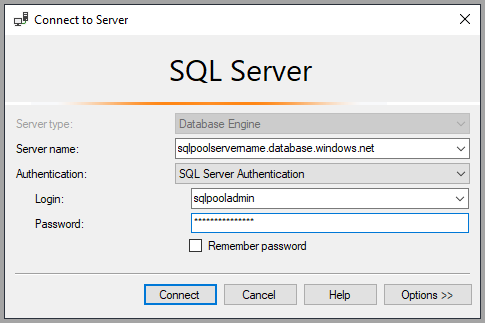
選取 [連線]。 [物件總管] 視窗會在 SSMS 中開啟。
在 [物件總管] 中展開 [資料庫]。 然後展開
mySampleDataWarehouse以檢視新資料庫中的物件。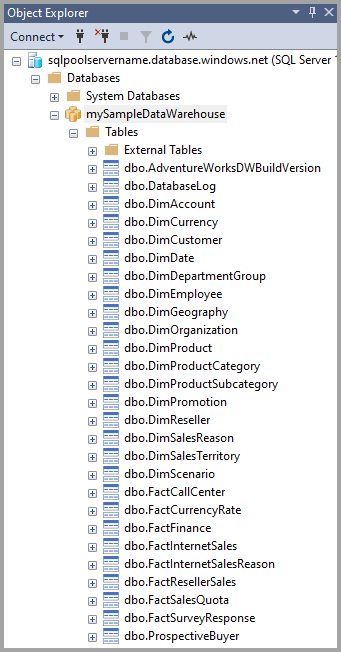
檢視服務目標
服務目標設定包含資料倉儲的專用 SQL 集區 (先前稱為 SQL DW) 單位數目。
若要檢視專用 SQL 集區 (先前稱為 SQL DW) 目前的資料倉儲單位:
在 的
mySampleDataWarehouseservername.database.windows.net連線下,展開 [系統資料庫]。以滑鼠右鍵按一下
master系統資料庫,然後選取 [ 新增查詢]。 隨即開啟 [新增查詢] 視窗。執行下列查詢以從
sys.database_service_objectives動態管理檢視中選取。SELECT db.name AS [Database] , ds.edition AS [Edition] , ds.service_objective AS [Service Objective] FROM sys.database_service_objectives ds JOIN sys.databases db ON ds.database_id = db.database_id WHERE db.name = 'mySampleDataWarehouse';下列結果顯示
mySampleDataWarehouse資料行中有Service ObjectiveDW400 的服務目標。![來自SQL Server Management Studio結果集的螢幕擷取畫面,其中顯示 [服務目標] 資料行中的目前 DWU。](media/quickstart-scale-compute-tsql/view-current-dwu.png)
調整計算
在專用 SQL 集區 (先前稱為 SQL DW) 中,您可以藉由調整資料倉儲單位來增加或減少計算資源。 Create and Connect - 入口網站已建立 mySampleDataWarehouse 並使用 400 個 DWU 加以初始化。 下列步驟會調整 的 mySampleDataWarehouse DWU。
若要變更資料倉儲單位:
以滑鼠右鍵按一下
master系統資料庫,然後選取 [ 新增查詢]。使用 ALTER DATABASE T-SQL 陳述式來修改服務目標。 執行下列查詢,將服務目標變更為 DW300。
ALTER DATABASE mySampleDataWarehouse MODIFY (SERVICE_OBJECTIVE = 'DW300c');
監視級別變更要求
若要查看先前變更要求的進度,您可以使用 WAITFORDELAY T-SQL 語法來輪詢 sys.dm_operation_status 動態管理檢視 (DMV)。
若要輪詢服務物件變更狀態:
以滑鼠右鍵按一下
master系統資料庫,然後選取 [ 新增查詢]。執行下列查詢,以輪詢 sys.dm_operation_status DMV。
WHILE ( SELECT TOP 1 state_desc FROM sys.dm_operation_status WHERE 1=1 AND resource_type_desc = 'Database' AND major_resource_id = 'mySampleDataWarehouse' AND operation = 'ALTER DATABASE' ORDER BY start_time DESC ) = 'IN_PROGRESS' BEGIN RAISERROR('Scale operation in progress',0,0) WITH NOWAIT; WAITFOR DELAY '00:00:05'; END PRINT 'Complete';產生的輸出會顯示輪詢狀態的記錄。
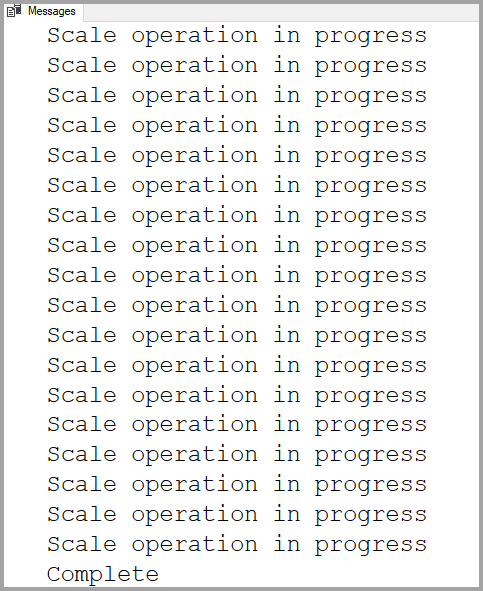
檢查專用 SQL 集區 (先前稱為 SQL DW) 狀態
當專用 SQL 集區 (先前稱為 SQL DW) 暫停時,您無法使用 T-SQL 與其連線。 若要查看專用 SQL 集區 (先前稱為 SQL DW) 的目前狀態,您可以使用 PowerShell Cmdlet。 如需範例,請參閱檢查專用 SQL 集區 (先前稱為 SQL DW) 狀態 - PowerShell。
檢查作業狀態
若要傳回針對專用 SQL 集區 (先前稱為 SQL DW) 進行之各種管理作業的相關資訊,請對 sys.dm_operation_status DMV 執行下列查詢。 例如,它會傳回作業和作業狀態 (IN_PROGRESS 或 COMPLETED)。
SELECT *
FROM
sys.dm_operation_status
WHERE
resource_type_desc = 'Database'
AND
major_resource_id = 'mySampleDataWarehouse';
後續步驟
您現已了解如何調整專用 SQL 集區 (先前稱為 SQL DW) 的計算。 若要深入了解 Azure Synapse Analytics,請繼續進行載入資料的教學課程。